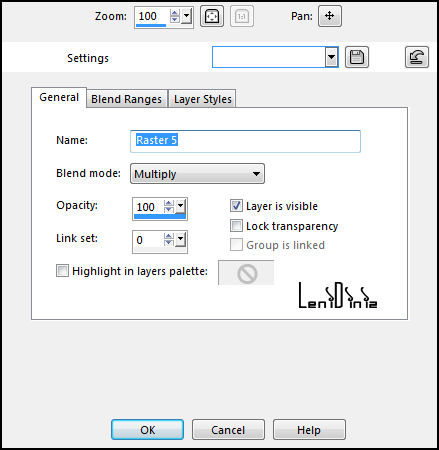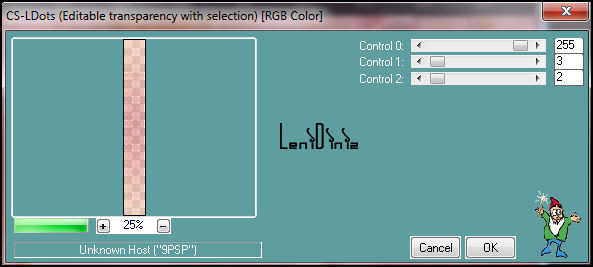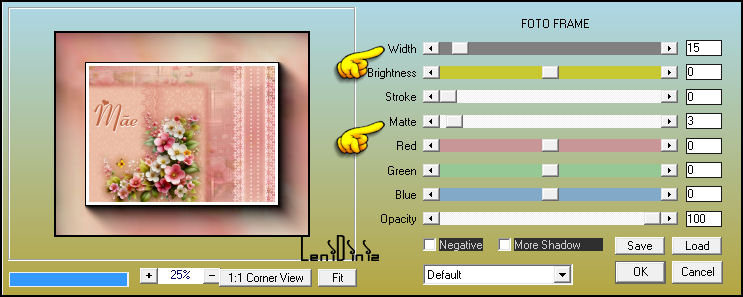|
TRADUÇÕES: Obrigada aos nossos Tradutores ~~~~~~~~~~
Este Tutorial foi escrito por Leni Dniz, qualquer
semelhança é mera coincidência. ~~~~~~~~~~
MATERIAL: 1 tube floral* Alpha_Channel_mãe_leni Hatch fine_Texture2** Decor_mãe_leni Decor_mãe_leni-2 Decor_mãe_leni-3 Decor_mãe_leni-4 *Disponibilizo de alguns tubes florais na pasta Flores **Salvar a textura na pasta Texture do PSP PLUGINS: Mehdi > Wavy Lab 1. FM Tile Tools > Blend Emboss Mura's Seamless > Emboss at Alpha Caroline and Sensibility > CS Dots AAA Frame > Foto Frame CORES: Cor 1 #dc8b87 (Foreground) Cor 2 #f1cab2 (Background) Cor 3 #cf845c Cor extra Cor 4 #e6aa9c Cor extra
TUTORIAL 01- Abra os materiais no PSP. Duplique e feche os originais. Ative a cópia do arquivo Apha_Channel_mãe_leni. Effects > Plugins > Mehdi > Wavy Lab 1.1 Colocando a sequência das cores em: 2 - 1 - 3 - 4
02- Effects > Texture Effects > Texture: em Texture escolha: Hatch fine, como indicado:
03- Effects > Plugins > FM Tile Tools > Blend Emboss: Default
04-
Layers
> New Raster Layer. Ativar a cópia do arquivo tube LeniDiniz_224misted-flores. Edit > Copy. No Trabalho... Edit > Paste Into Selection. Selections > Select None. 05- Image > Resize: 85% - all layers desmarcado. Adjust > Sharpness > Sharpen. Nota: Opcional. Só diminuir se o tube for muito grande, isso para que ele não cobrir o espaço todo quando for aplicar o efeito do Seamless Tiling; Então no tube do material o Resize de 85%, e na segunda versão, foi de 55% 06- Effects > Image Effects > Seamless Tiling: Default. 07- Layers > Properties > General > Blend Mode: Normal > Opacity: 30%
08- Ativar a cópia do decor_mae_leni. Edit > Copy. No Trabalho... Edit > Paste as New Layer. Layers > Properties > General > Blend Mode: Overlay
09- Layers > New Raster Layer. Selections > Load/Save Selections > Load Selection from Alpha Channel: leni #1 Pintar com a cor do Background #f1cab2 (cor clara cor 2)
10- Layers > New Raster Layer. Ativar a cópia do decor_mae_leni-2. Edit > Copy. No Trabalho... Edit > Paste Into Selection. 11- Com a ferramenta Color Changer Tool > Tolerance: 100 - Edge Softness: 20: ...pintar com a cor do Foreground #dc8b87 (cor escura cor 1) Layers > Properties > General > Blend Mode: Multiply - Opacity: 100%
12- Effects > Plugins > Mura's Seamless > Emboss at Alpha: Emboss: 52 Ainda com a seleção.... 13- Effects > 3D Effects > Drop Shadow: 0, 0, 100, 50. color cor 3 #cf845c. Selections > Select None. 14- Layers > New Raster Layer.
15- Pintar a seleção com um gradiente Sunburst, formado pelas cores 1 e 2. Repeats: 0 - Center Point e Focal Point: H 50 V 50 "Vai ficar com baixa opacidade ao pintar"
16- Layers > Duplicate. Layers > Merge > Merge Down. 17- Effects > Plugins > Caroline and Sensibility > CS Dots:
Selections > Select None. 18- Ativar a cópia do decor_mae_leni-3, Edit > Copy. No Trabalho... Edit > Paste as New Layer.
19- Ferramenta Pick Tool: Position X: 659 Position Y: -3 Layers > Arrange > Move Down. Layers > Properties > General > Blend Mode: Luminance (L) 20- Ativar a layer Raster 6. (Topo) Ativar a cópia do decor_mae_leni-4, Edit > Copy. No Trabalho... Edit > Paste as New Layer. 21- Ferramenta Pick Tool: Position X: 726 Position Y: -3 Effects > 3D Effects > Drop Shadow: 1 > 1 > 80 > 0 color #000000
22- Ativar a cópia do arquivo tube LeniDiniz_224misted-flores. Edit > Copy. No Trabalho... Edit > Paste as New Layer Image > Mirror > Mirror Horizontal. Image > Resize: 70% - all layers desmarcado. No tube da versão o resize foi de 55%. 23- Posicionar como exemplo:
24- Adjust > Sharpness > Sharpen. Effects > 3D Effects > Drop Shadow à gosto. 25- Ativar a cópia do arquivo título_mãe_leni. Edit > Copy. No Trabalho... Edit > Paste as New Layer Posicionar como no exemplo da Tag principal ou à sua escolha. Effects > 3D Effects > Drop Shadow à gosto. 26- Edit > Copy Special > Copy Merged. 27- Image > Add Borders: 2px - symmetric - color: #dc8b87 (Cor 1 Foreground cor escura) 4px - symmetric - color: #f1cab2 Cor 2 Background cor clara) 2px - symmetric - color: #dc8b87 (Cor 1 Foreground cor escura) 28- Selections > Select All. Image > Add Borders > 50px - symmetric qualquer cor Selection > Invert. Edit > Paste into Selection 29- Effects > Texture Effects > Texture:
30- Effects > Plugins > AAA Frame > Foto Frame:
31- Selections > Select None. Aplicar sua marca d'água ou assinatura. Leni Diniz, 13 Abril 2024.
VERSÃO:
Créditos: Formatação, Arte Final e Tutorial by LeniDiniz Tubes Principais: Tubed by LeniDiniz Sinta-se à vontade para enviar suas versões. Terei todo o prazer em publicá-las em nosso site. |